Seitenumbruch an der aktuellen Cursorposition einfügen
- tippen Sie auf das Symbol
 um das Einfügefeld für neue Objekte zu öffnen,
um das Einfügefeld für neue Objekte zu öffnen,
- öffnen Sie die Registerkarte
 ,
,
- wählen Sie die Option
 Umbruch,
Umbruch,
- wählen Sie die Option
 Seitenumbruch.
Seitenumbruch.
Vor dem ausgewählten Absatz einen Seitenumbruch einfügen
- positionieren Sie den Cursor in den gewünschten Absatz,
- öffnen Sie die Absatzeinstellungen:
- tippen Sie auf das Symbol
 in der oberen Symbolleiste, oder
in der oberen Symbolleiste, oder
- tippen Sie auf die Option Bearbeiten im Pop-Up-Menü,
- öffnen Sie die Registerkarte Absatz,
- tippen Sie auf den Menüpunkt Erweiterte Einstellungen,
- schalten Sie die Option Seitenumbruch oberhalb ein.
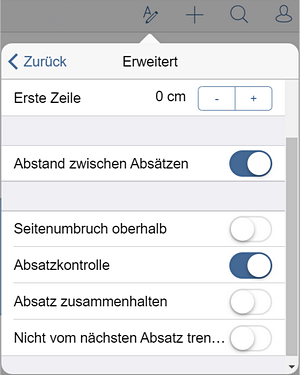
Der Abschnitt Erweiterte Einstellungen des Fensters Absatzeinstellungen enthält drei weitere Absatzparameter. Wischen Sie nach oben, um sie zu sehen:
- Absatzkontrolle ist standardmäßig aktiviert und wird verwendet, um zu verhindern, dass eine einzelne Zeile des Absatzes (die erste oder letzte) oben oder unten auf der Seite angezeigt wird,
- Absatz zusammenhalten wird verwendet, um Zeilen zusammenzuhalten, sodass nur ganze Absätze auf die neue Seite verschoben werden (d.h. es gibt keinen Seitenumbruch zwischen den Zeilen innerhalb eines einzelnen Absatzes),
- Nicht vom nächsten Absatz trennen wird verwendet, um einen Seitenumbruch zwischen dem ausgewählten und dem nächsten Absatz zu verhindern.